Les calculatrices sur nos smartphones sont undéception dans tout sauf la zone de conception. Je sais qu'ils font le travail, mais la plupart fonctionnent essentiellement comme n'importe quelle vieille calculatrice de poche. Si vous avez commis une erreur, tapé sur le mauvais numéro, si vous souhaitez rappeler votre dernier calcul ou si vous avez entré un nombre incorrect dans votre hâte, vous devrez tout recommencer. Si je me souviens de ma calculatrice scientifique qui me permettait de sauvegarder jusqu'à huit résultats dans sa mémoire, je réalisais à quel point ces applications de stock sont très basiques et inadéquates. Calc + Calculatrice puissante est une application de calculatrice qui comble cette lacune flagrantelaissé par la plupart des applications; vous pouvez éditer un nombre et une fonction mathématique à tout moment. Les calculs longs sont faciles à suivre, vous pouvez modifier n’importe quel nombre, l’effacer de l’équation et même définir des constantes utilisables à tout moment.
L’application a un design très soigné et trèsflux intuitif. La commutation entre le clavier normal et les fonctions algorithmiques et trig ne nécessite qu'un balayage à gauche du clavier. Vos calculs précédents ne sont pas effacés lorsque vous y basculez afin que vous puissiez continuer à les utiliser lors du prochain calcul.
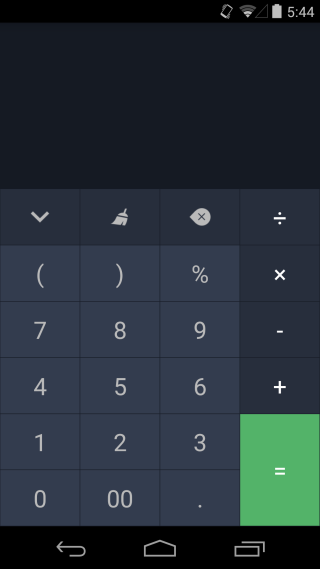
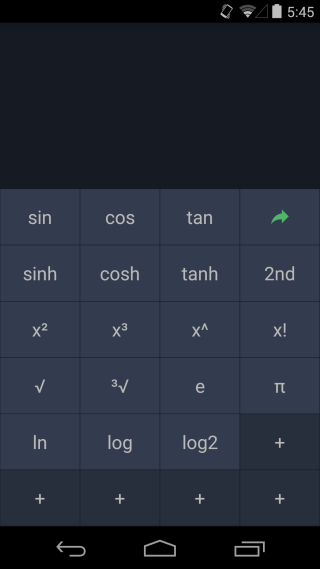
Pour éditer un numéro ou une opération que vous avezentré, il suffit de taper dessus sur l'écran et il est en surbrillance. Le numéro ou l'opération en surbrillance est celui que vous pouvez modifier. Il y a deux options d'édition. le pinceau effacera toute l'équation et le petit onglet avec la croix supprimera une figure du nombre en surbrillance.
Pour configurer une constante, vous devez passer à latrig et appuyez sur l’un des boutons plus. Entrez un nom et une valeur pour la constante et appuyez sur OK. La constante apparaîtra alors à la place du bouton plus que vous avez tapé sous le nom que vous lui avez attribué.
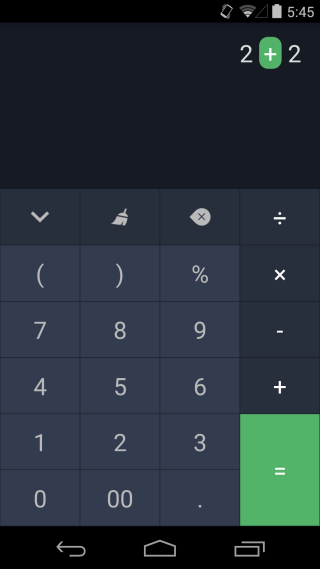
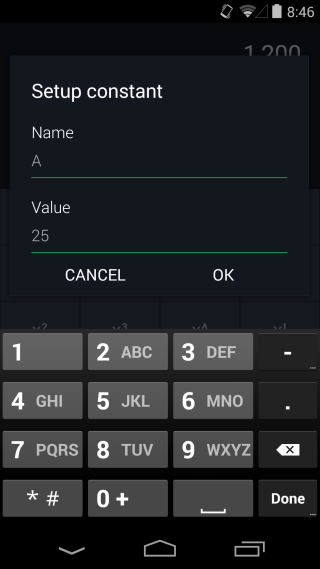
Le dernier mais non le moindre sont les paramètres de Calc +. Faites glisser votre doigt depuis le bord pour afficher le panneau de navigation, puis appuyez sur Paramètres. Vous pouvez activer ou désactiver l'historique des calculs, activer le retour haptique, les séparateurs de virgule pour indiquer les millièmes, sélectionner les unités de déclenchement et définir la position décimale à laquelle un nombre est arrondi.
Il y a aussi les thèmes étonnants que Calc + soutientet que vous devriez vérifier. Ouvrez le panneau de navigation et appuyez sur Personnaliser. Sélectionnez les thèmes et personnalisez la police, la taille du texte du numéro de style de police et la taille du texte du bouton dans l'onglet Affichage. Tous les thèmes et les polices ne sont pas gratuits. Il existe une très bonne police Harry Potter qui a l'air très tentante.
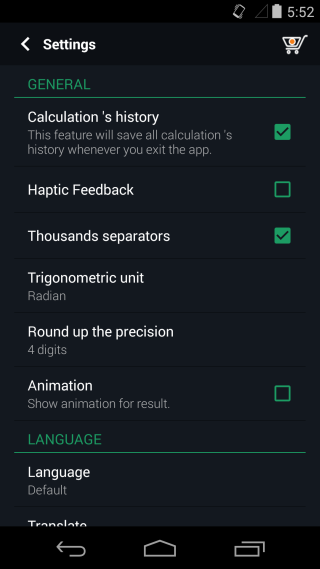
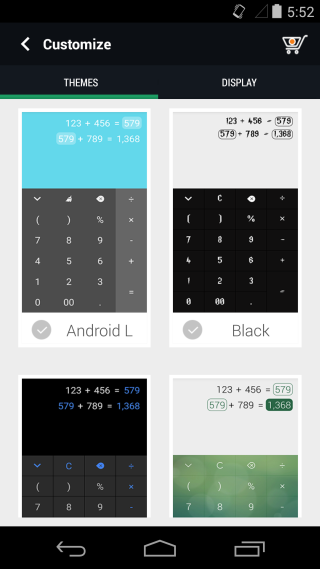
La seule fonctionnalité manquante dans Calc + est un moyen de stocker une réponse et de la récupérer plus tard. À part cela, j'imagine que Calc + devrait fonctionner avec les calculatrices sur smartphones.
Installez Calc + Calculatrice puissante à partir du Google Play Store


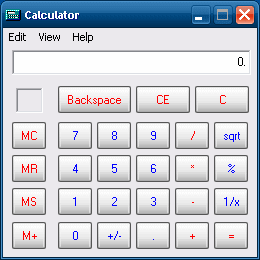
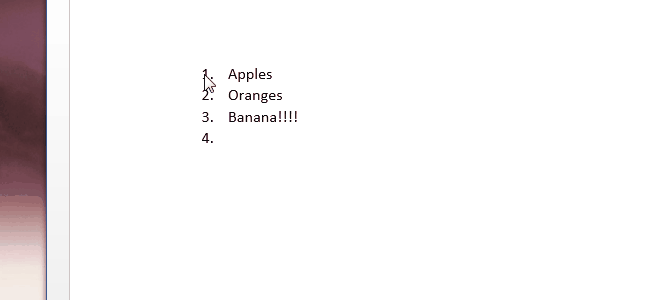



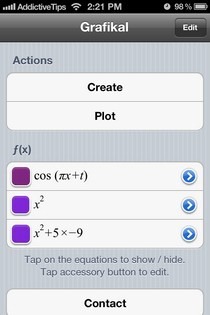



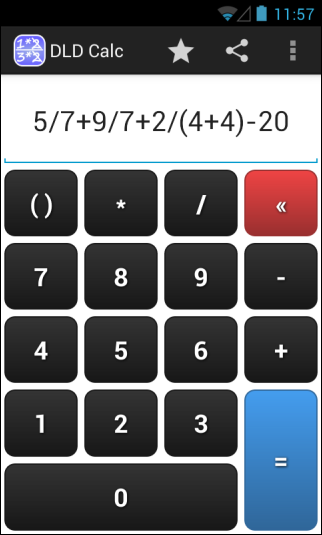

commentaires